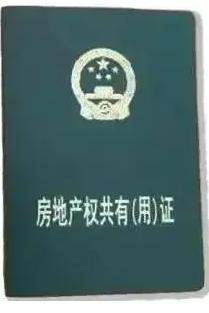不用杀毒软件怎样清理电脑的垃圾
可以通过以下几种方法清理电脑的垃圾文件,无需使用杀毒软件:
1. **清理临时文件**:使用系统自带的磁盘清理工具(Windows系统可以通过“磁盘清理”工具,Mac系统可以通过“存储管理”工具)来删除临时文件、系统日志和其他不必要的文件。
2. **删除浏览器缓存**:定期清除浏览器的缓存和Cookies,减少不必要的数据占用。
3. **卸载不需要的程序**:通过控制面板(Windows)或“软件与应用程序”(Mac)卸载不再需要的应用程序。
4. **整理和删除垃圾邮件**:定期检查邮箱,删除垃圾邮件和不再需要的邮件附件。
5. **清理注册表**:对于Windows用户,可以使用一些第三方工具来清理注册表中的垃圾数据,但需谨慎操作。
6. **删除不再使用的文件夹和文件**:手动检查并删除不再需要的文件夹和文件。
这些方法可以帮助你有效地清理电脑上的垃圾文件。
1. **清理临时文件**:使用系统自带的磁盘清理工具(Windows系统可以通过“磁盘清理”工具,Mac系统可以通过“存储管理”工具)来删除临时文件、系统日志和其他不必要的文件。
2. **删除浏览器缓存**:定期清除浏览器的缓存和Cookies,减少不必要的数据占用。
3. **卸载不需要的程序**:通过控制面板(Windows)或“软件与应用程序”(Mac)卸载不再需要的应用程序。
4. **整理和删除垃圾邮件**:定期检查邮箱,删除垃圾邮件和不再需要的邮件附件。
5. **清理注册表**:对于Windows用户,可以使用一些第三方工具来清理注册表中的垃圾数据,但需谨慎操作。
6. **删除不再使用的文件夹和文件**:手动检查并删除不再需要的文件夹和文件。
这些方法可以帮助你有效地清理电脑上的垃圾文件。
电脑使用久了,就会变卡,这个时候就需要清理缓存的电脑垃圾使电脑运行更快,但是很多时候我们都需要借助杀毒软件来清除电脑垃圾,非常麻烦。今天小编就来给大家分享一个不用杀毒软件,快捷有效的办法!
操作方法
01
第一步,就是随便打开一个文件夹,然后点击“计算机”,就可以看到我们的硬盘分区。
02
缓存垃圾留在系统盘会使电脑变卡,所以选择系统盘,单击鼠标右键,有一个“属性”。 系统盘大多数是C盘,可以根据自己的情况选择!
03
打开属性面板之后,点击“磁盘清理”。
04
如图,点击“磁盘清理”之后,就开始扫描垃圾了,这里可以看到一个进度条,稍微等待一下下。
05
看,把要清除的内容勾选上,可以全部勾选,点击“确定”,不用担心会影响系统运行,非常方便安全。
06
接着会弹出一个提示框,点击“删除文件”。
07
如图,系统开始清理电脑的缓存垃圾,接下来就是等待了。
08
如图,清理完之后之前的进度条会自动关闭,而属性面板我们直接关闭就可以了。电脑的运行速度也变得更快,小伙伴们快去试试吧!